

By Nathan E. Malpass, Dernière mise à jour: December 22, 2017
"Comment puis-je transférer des messages texte depuis android? Je voulais acheter un Samsung Galaxy Note 8 et j'ai décidé de franchir le pas de ces vacances. Le fait est que j'ai beaucoup de messages importants sur mon Galaxy S7. Est-il possible de transférer ceux-ci vers le nouveau téléphone que je reçois? —Par utilisateur anonyme
Si vous envisagez de passer votre téléphone au dernier modèle du marché, vous souhaitez en profiter autant que vous avez aimé votre gadget actuel. Cela signifie transférer tous les types de données sur votre nouveau téléphone. Cela inclut vos messages texte. Ils contiennent généralement des informations cruciales et des souvenirs spéciaux, il est donc difficile de s'en séparer.
CONSEILS:
Heureusement, il existe des solutions que vous pouvez utiliser pour que vous puissiez toujours lire ces SMS sur votre nouveau téléphone. Ou vous voudrez peut-être conserver une copie de vos messages. Si tel est le cas, vous avez peut-être pensé à exporter des SMS depuis Android à votre ordinateur.
Quoi qu'il en soit, vous êtes sur la bonne page. Bien que déplacer des photos et des documents soit simple, exporter des messages texte est un peu délicat. Ne vous inquiétez pas, cet article fournira un guide étape par étape pour exporter des SMS depuis Android. Faites votre choix parmi les solutions 2 que nous avons définies pour vous.
Méthode 1. Comment extraire des messages texte depuis Android sans sauvegardeMéthode 2. Comment exporter des messages texte depuis Android avec sauvegardeGuide vidéo: Comment exporter des messages texte depuis Android
Un logiciel tiers de récupération de données vous facilitera la tâche. Si vous pensez que de tels programmes ne vous aident que dans la restauration de fichiers supprimés, vous vous trompez. Bien qu'ils soient excellents à cet égard, ils constituent également un moyen infaillible d'extraire des messages texte à partir d'Android.
Récupération de données FoneDog Android est un programme de confiance dans l'industrie. Avec des millions d'utilisateurs à démarrer, le logiciel facilitera votre transition vers un nouveau téléphone. Pour ceux qui veulent simplement conserver une copie supplémentaire de leurs messages, c’est aussi votre homme.
En fait, il ne prend pas uniquement en charge les SMS. Il peut également exporter des images, des vidéos, des fichiers audio, des documents, des contacts, des journaux d'appels et des messages WhatsApp.
Si vous êtes impatient de commencer, voici comment utiliser le logiciel.
Téléchargez le logiciel sur votre ordinateur. Lancez-le sur une installation complète. Connectez votre ancien appareil Android à votre ordinateur.
Vous verrez les outils disponibles du logiciel. Si vous exportez des messages texte à partir d’un appareil qui fonctionne, sélectionnez Récupération de données. Toutefois, si vous traitez avec un téléphone endommagé, choisissez Extraction de données Android.

Suivez les étapes ci-dessous en fonction de la version Android de votre ancien téléphone. Pour vérifier cela, allez dans Paramètres et allez dans À propos du périphérique.
4.2 ou supérieur Android
Android 3.0 à 4.1
Android 2.3 ou inférieur
Après les étapes ci-dessus, appuyez sur OK sur votre appareil, puis cliquez sur OK dans le logiciel.

La fenêtre vous montrera différents types de fichiers. Cochez Messages et pièce jointe au message puisque vous souhaitez exporter votre SMS. Dans le coin inférieur droit de l'écran, cliquez sur Suivant. Cela incitera le logiciel à lancer la recherche de messages.
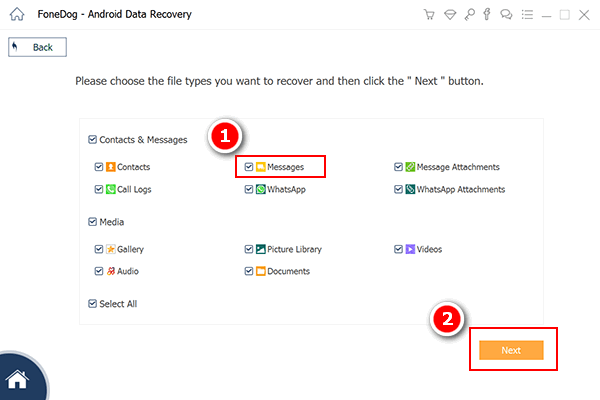
Une fois l'analyse terminée, vous verrez une liste des messages texte et des pièces jointes disponibles. Vous avez des options 2. Vous pouvez tout sélectionner pour exporter tous les messages. Vous pouvez également cocher certains messages que vous souhaitez toujours conserver. Quel que soit le cas, vous pouvez faire votre choix en cochant les cases correspondantes.
Cliquez sur Récupérer. Lorsque vous y êtes invité, choisissez le dossier de votre ordinateur sur lequel vous souhaitez enregistrer les messages. Sélectionnez récupérer à nouveau.
Une fois que vous avez une copie de votre SMS sur votre ordinateur, vous pouvez les transférer manuellement sur votre nouveau téléphone.
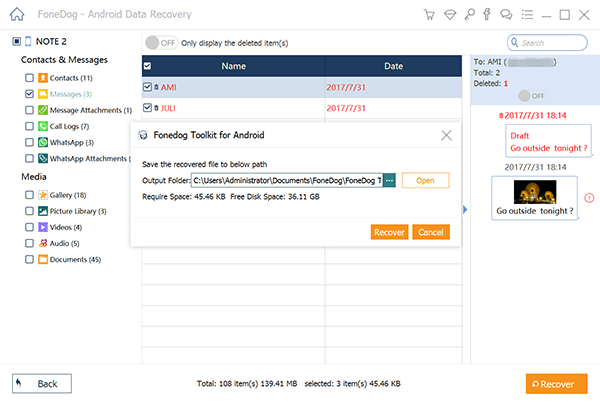
Les gens LIRE AUSSIComment utiliser la récupération de données Samsung gratuiteComment récupérer des photos supprimées de la galerie AndroidTop logiciel de sauvegarde Samsung 5 pour PC en téléchargement gratuit 2018
Il existe de nombreuses applications gratuites sur le Play Store qui créent des sauvegardes de messages texte, mais SMS Backup + est l’un des plus populaires et des mieux notés. La fonctionnalité de l'application à sauvegarder vos SMS sur votre compte Gmail vous aidera à exporter vos messages.
Ce n'est pas la méthode la plus rapide, surtout si vous avez beaucoup de messages sur votre téléphone. Néanmoins, ça marche bien.
Un mot d'avertissement: n'effacez pas votre ancien téléphone jusqu'à ce que vous ayez confirmé que tous les SMS ont été transférés sur votre nouvel appareil.
Etape 1. Activez IMAP pour votre compte Gmail.
Sur un ordinateur, connectez-vous à votre compte Gmail. Sélectionnez l'icône d'engrenage dans le coin supérieur droit de la fenêtre et choisissez Paramètres.
Parmi les options disponibles en haut, cliquez sur Transfert et POP / IMAP. Dans la section Accès IMAP, cochez Activer IMAP. Enfin, sélectionnez Enregistrer les modifications.
Étape 2. Téléchargez SMS Backup + et liez le compte Gmail.
Sur votre ancien téléphone Android, accédez à Google Play Store et téléchargez SMS Backup +. Une fois l'installation terminée, ouvrez l'application.
Appuyez sur Connecter pour lier l'application à votre compte Gmail. Sélectionnez un compte sur lequel vous souhaitez synchroniser vos messages texte. L'application vous demandera la permission d'accéder à votre courrier électronique. Appuyez sur Autoriser l'accès.
Etape 3. Sauvegardez vos messages texte de vue.
Une invite apparaît, vous demandant si vous souhaitez sauvegarder tous les SMS stockés sur l'appareil. Sélectionnez Sauvegarder. Attendez que l'application sauvegarde tous vos messages sur votre compte Gmail.
Une fois la sauvegarde terminée, vous pouvez vérifier votre compte Gmail. Sur l'onglet de gauche, vous verrez une nouvelle étiquette SMS. Cliquez dessus et vous devriez voir tous vos messages.
Une fois que vous avez suivi les instructions ci-dessus, vous aurez une copie de votre SMS sur votre compte Gmail. Vous pouvez y accéder à tout moment ou même l'enregistrer sur votre ordinateur. Mais si vous souhaitez transférer des SMS sur un autre appareil, procédez comme suit.
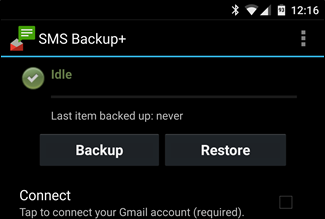
Étape 1. Mettez à jour les comptes Google sur votre nouveau téléphone.
Sur votre nouveau téléphone Android, ouvrez Paramètres, sélectionnez Comptes, puis Sync. Sous Gérer les comptes, sélectionnez ou ajoutez le compte Gmail que vous avez utilisé pour sauvegarder vos messages texte.
Étape 2. Téléchargez SMS Backup + App et liez votre compte Gmail.
Installez SMS Backup + sur votre téléphone. Une fois l’opération terminée, ouvrez l’application et appuyez sur Connecter pour autoriser l’application à se connecter à votre compte Gmail.
Etape 3. Restaurez votre sauvegarde et enregistrez les SMS sur votre nouveau téléphone.
Une invite apparaîtra. Appuyez sur Ignorer pour continuer. Dans le menu principal de l'application, sélectionnez Restaurer.
Bien que facile à utiliser, l'application présente certains limites, Tels que:
Si ces inconvénients vous empêchent d'exporter des messages texte depuis votre téléphone Android, vous pouvez aller directement à notre prochaine solution.
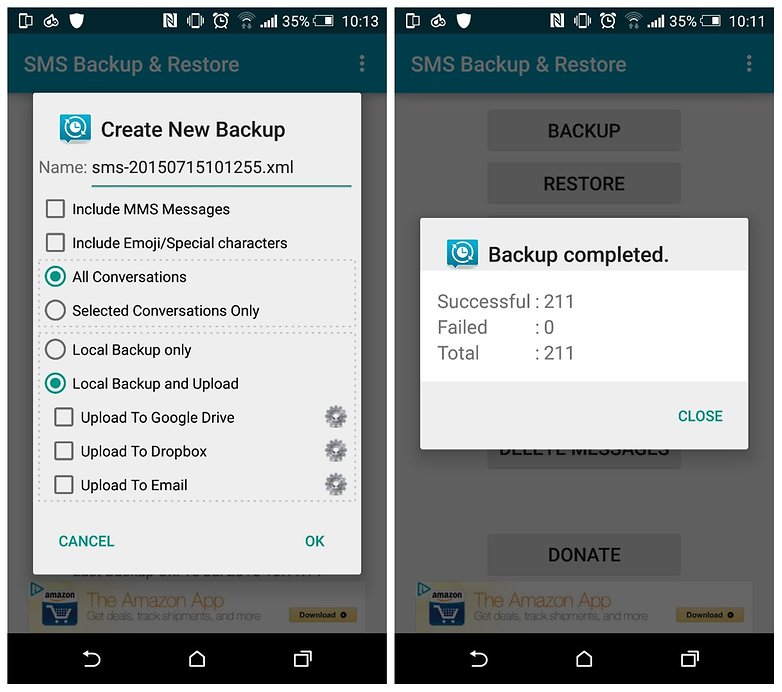
Si vous pensez que passer à un nouveau téléphone est difficile, laissez Récupération de données FoneDog Android fait le travail. L'exportation de messages texte à partir de téléphones Android ne doit pas nécessairement être une corvée. Et si vous souhaitez conserver vos anciens contacts et fichiers multimédias, le logiciel peut vous les transférer tous.
Peu importe que votre ancien téléphone fonctionne parfaitement ou qu'il soit endommagé de manière dévastatrice. N'est-ce pas génial? Téléchargez le logiciel maintenant et ne perdez plus jamais vos fichiers!
Une autre situation, si vous supprimez accidentellement des messages importants sans préavis, vous pouvez également utiliser cette récupération de données Android de FoneDog pour récupérer les messages texte supprimés sur Android.
Laisser un commentaire
Commentaire
Android Data Recovery
Récupérez les fichiers supprimés du téléphone ou des tablettes Android.
Essai Gratuit Essai GratuitArticles Populaires
/
INTÉRESSANTTERNE
/
SIMPLEDIFFICILE
Je vous remercie! Voici vos choix:
Excellent
Évaluation: 4.8 / 5 (basé sur 109 notes)